windows桌面图片大小
更新时间:2023-11-15 13:48:10作者:xiaoliu
windows桌面图片大小,近年来随着Windows操作系统的不断升级,用户对于桌面图片大小和桌面图标大小的需求也越来越多,而针对最新发布的Windows 11操作系统,用户们纷纷关注如何调整桌面图标的大小以及如何设置桌面图片的尺寸。在这个信息爆炸的时代,我们常常需要通过桌面来快速访问和管理各种应用程序和文件,因此桌面图标的大小和桌面图片的尺寸对于用户体验至关重要。在本文中我们将探讨如何在Windows 11中调整桌面图标的大小以及设置桌面图片的尺寸,以满足用户个性化的需求。无论是想要更大的图标以方便点击,还是想要更小的图标以节省桌面空间,Windows 11都提供了简单且便捷的调整方式,让您的桌面更加个性化和舒适。
步骤如下:
1.鼠标在电脑桌面空白处单击右键,然后在弹出的对话框最上面有个“查看”。点击“查看”出来的最上面有“大图标”“中等图标”“小图标”,根据自己的需要选择图标大小即可。
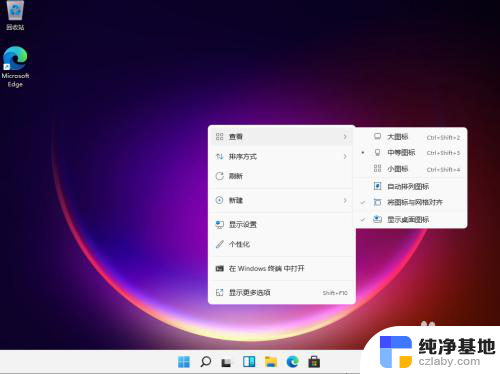
2.按住Ctrl健,然后滑动鼠标的中键滚轮。往前滑是变大,往后滑是变小。这里注意最好把“自动排列图标”选上,不然改变桌面图标大小的时候桌面图标的排列会变乱。
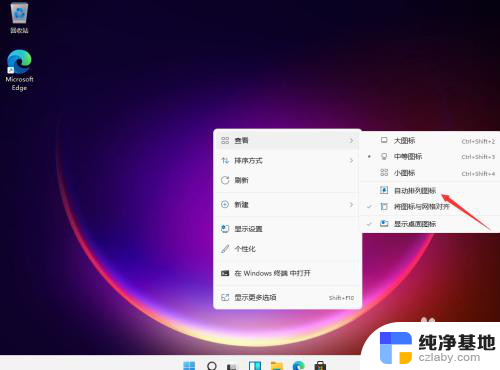
以上就是Windows桌面图片大小的全部内容,如果还有不懂的用户,可以根据小编的方法来操作,希望能够帮助到大家。
- 上一篇: 更改win11管理员账户名
- 下一篇: 声音自动调节怎么关闭
windows桌面图片大小相关教程
-
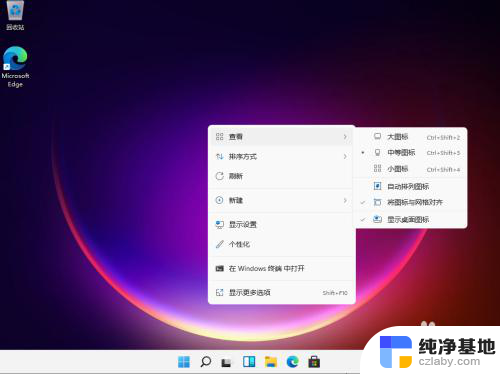 windows11桌面图标变大
windows11桌面图标变大2023-11-15
-
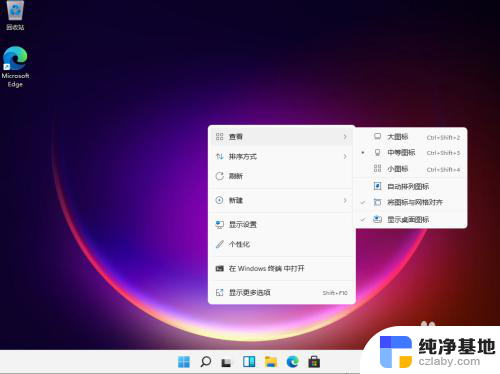 笔记本屏幕图标大小怎么调
笔记本屏幕图标大小怎么调2023-11-16
-
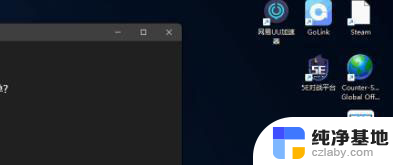 win11桌面qq图标变成白色文件
win11桌面qq图标变成白色文件2024-02-17
-
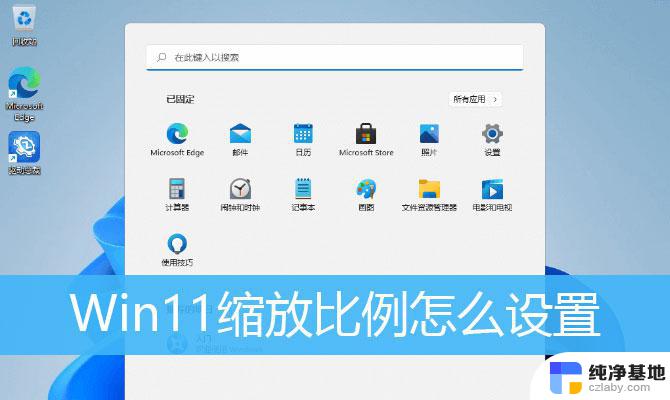 windows11窗口大小设置
windows11窗口大小设置2024-04-06
win11系统教程推荐